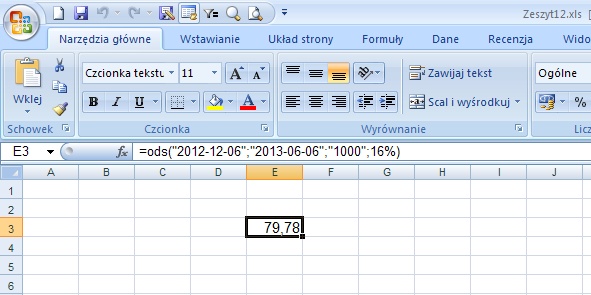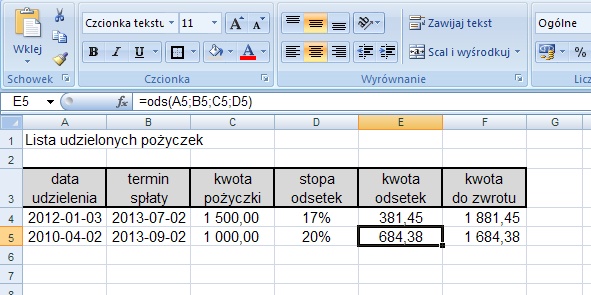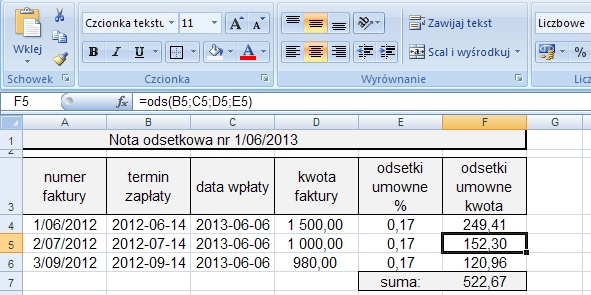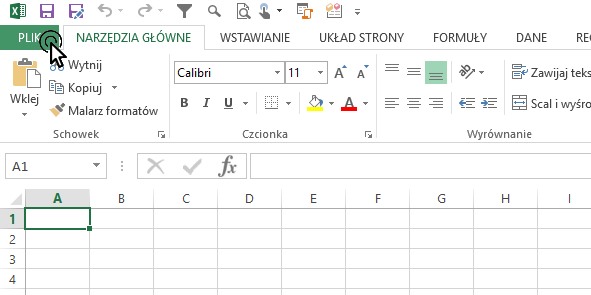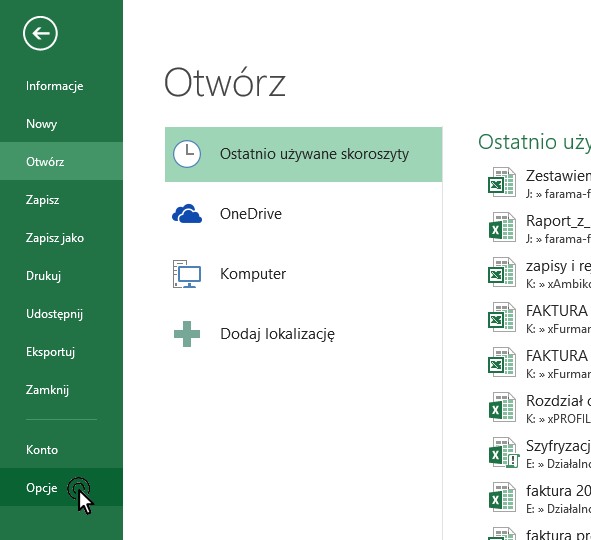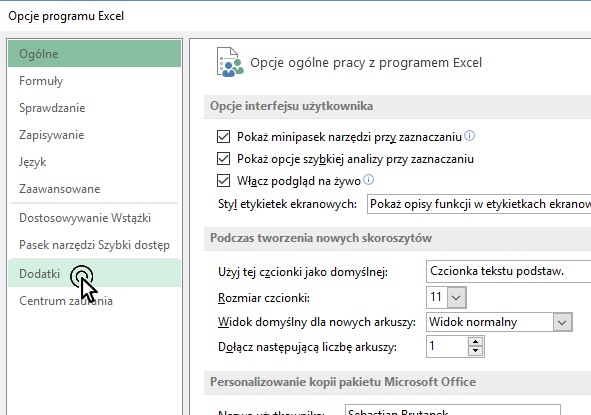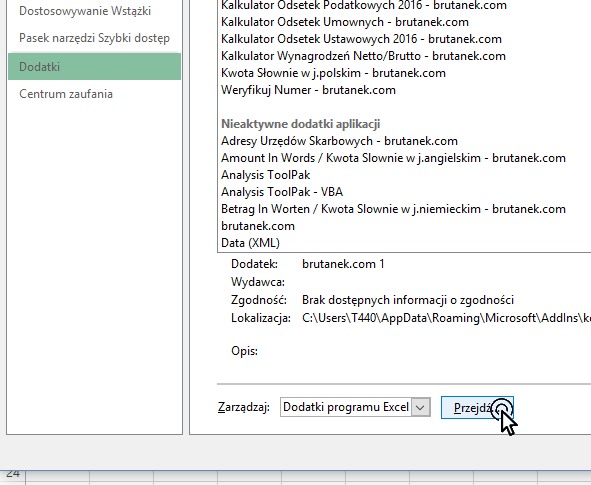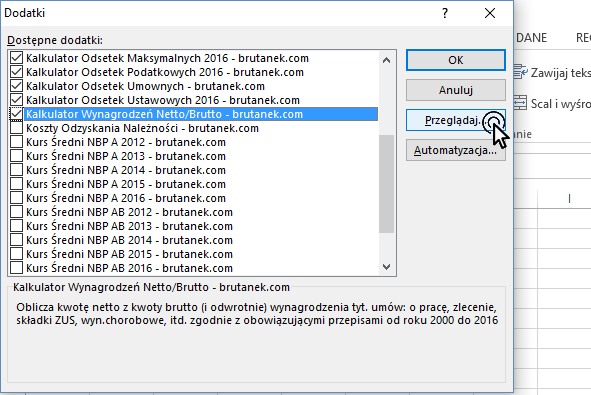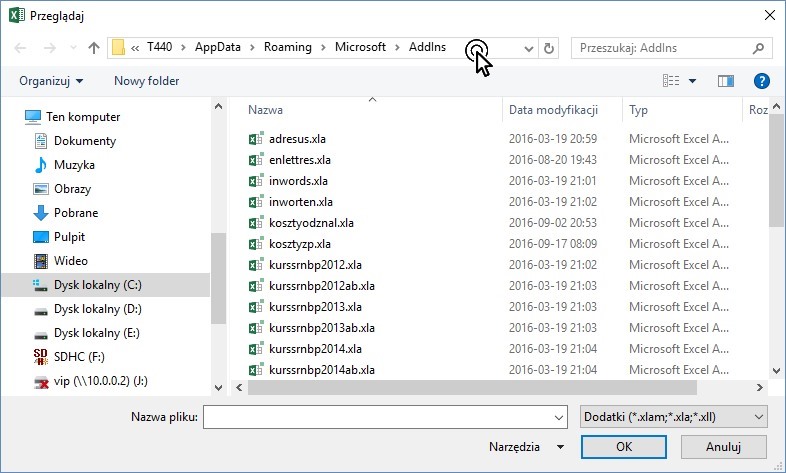KALKULATOR ODSETKOWY
Dodatek Excel Odsetki Umowne (dowolne własne)
opis, składnia polecenia, przykłady zastosowań,
pobieranie, instalacja
Funkcja Odsetki Umowne - Opis dodatku i informacje ogólne
Dodatek (program uzupełniający) do programu
Excel pakietu Microsoft Office
umożliwia korzystanie z zawartej w nim formuły (zawartych w nim funkcji) w sposób analogiczny
do funkcji wbudowanych tj. poprzez wpisanie w komórce stosownego polecenia.
Dodatek oblods.xla (odsetki umowne) udostępnia polecenie/formułę obliczającą
wysokość odsetek umownych np. od kwoty udzielonej pożyczki lub od zaległości
(odszkodowanie za zwłokę w spełnianiu świadczeń pieniężnych) zgodnie z
wskazaną w umowie stopą procentową.
Formuła posiada również funkcję sprawdzającą czy dzień wymagalności wypada w niedzielę lub święto
i w takim przypadku liczy odsetki od pierwszego po nim dnia roboczego.
Jak obliczyć odsetki umowne w programie Microsoft Excel ?
Dzięki dodatkowi Odsetki Umowne wystarczy że wpiszesz
formułę a odsetki umowne liczą się 'same' !!!
Możesz zarówno wpisać dane jak i wskazać adresy komórek !
Formuła Odsetki Umowne - Składnia polecenia:
Odsetki w skali roku (365 dni)
=ods(data1;data2;kwota;procent)
data1 - data, od której chcemy liczyć odsetki umowne,
data2 - data do której chcemy naliczyć odsetki umowne,
kwota - kwota, od której chcemy naliczyć odsetki umowne,
procent - stawka procentowa, wg której chcemy naliczyć odsetki umowne,
Odsetki w skali miesiąca (30 dni)
=ods(data1;data2;kwota;procent;litera)
litera - litera "m", np: =ods("2019-07-02";"2020-10-23";500;1,5%;"m")
Odsetki w skali dnia
=ods(data1;data2;kwota;procent;litera)
litera - litera "d", np: =ods("2018-08-02";"2019-10-03";500;0,05%;"d")
Liczenie odsetek bez korekty terminu płatności o niedziele i święta
Funkcja domyślnie przesuwa datę wymagalności jeżeli jest ona dniem wolnym od pracy na pierwszy po nim dzień pracujący.
W przypadku podania szóstego argumentu funkcji,
np.: =ods(data1;data2;kwota;procent;litera;cyfra) gdzie
cyfra
będzie cyfrą inną niż jeden (np. 0), odsetki zostaną wyliczone bez weryfikacji i korekty terminu płatności.
Pobieranie dodatku Odsetki Umowne i odnośniki do innych funkcji Excel

|
Zobacz inne dodatkowe formuły / funkcje w Excel:
- adresy Urzędów Skarbowych w Polsce,
- wynagrodzenie netto/brutto kalkulator wynagrodzeń,
- kursy średnie NBP walut obcych 2022 2021 2020 2019 2018 2017 tebele A,
- kursy średnie tabele A i B NBP walut obcych 2017 - 2012,
- odsetki ustawowe 1990 - 2022,
- 100 EUR to PLN, 70 EUR to PLN, 40 EUR to PLN,
- odsetki maksymalne 2006 - 2022,
- odsetki podatkowe 1998 - 2022,
- odsetki wg stóp kredytu lombardowego NBP,
- kwota słownie w Excel,
- kwota słownie po angielsku w Excel,
- kwota słownie po niemiecku w Excel,
- kwota słownie po francusku w Excel,
- kwota słownie po rosyjsku w Excel,
- weryfikacja REGON, konta bankowego, pesel, NIP, dowodu os.,
|
Formuła Odsetki Umowne - Przykłady zastosowań
Rys. 1. Fragment arkusza kalkulacyjnego
Microsoft Excel. Przykład użycia formuły / funkcji obliczającej wysokość odsetek umownych podając
dane (termin wymagalności; datę spełnienia świadczenia; kwotę zaległości; stopę procentową) bezpośrednio w formule.
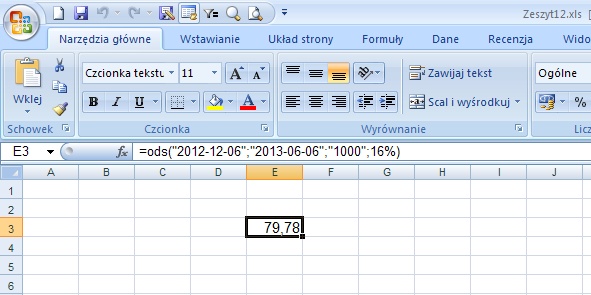
Rys. 2 i 3. Fragmenty arkuszy kalkulacyjnych
Microsoft Excel. Przykłady użycia funkcji obliczającej odsetki umowne podając w formule adresy komórek.
(data wymagalności zobowiązania; data wpłaty; kwota zobowiązania; oprocentowanie w stosunku rocznym)
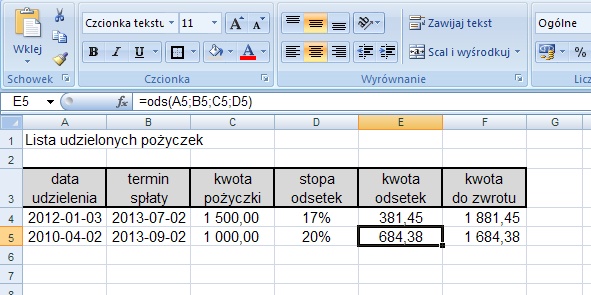
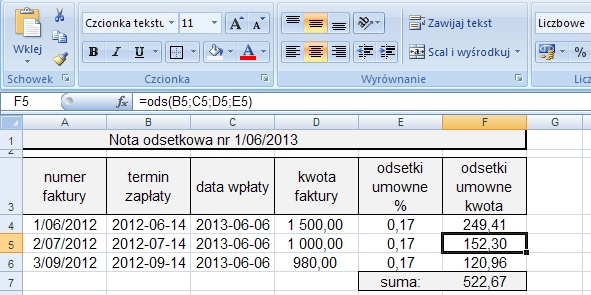
Funkcja Odsetki Umowne - Instalacja dodatku do programu Microsoft Excel
Instalacja dodatku przebiega w dwóch etapach:
1.) skopiowanie dodatku do katalogu z dodatkami,
2.) uaktywnienie w programie Excel.
Aby sprawdzić domyślną lokalizację dodatków należy uruchomić Excel i kolejno wybrać:
Przycisk pakietu Office -->
Opcje programu Excel -->
Dodatki -->
Przejdź... -->
Przeglądaj...
a następnie
w oknie,
które się otworzy, rozwijając/klikając pasek adresu, sprawdzić ścieżkę do katalogu.
Do tego właśnie katalogu najlepiej skopiować dodatek.
W większości przypadków, sprawdzona zgodnie z powyższym, domyślna lokalizacja dodatków będzie pokrywać się:
- dla Windows XP:
C:\Documents and Settings\nazwa_użytkownika\Dane aplikacji\Microsoft\Dodatki\
- dla Windows Vista, Windows 7, Windows 8:
C:\Użytkownicy\nazwa_użytkownika\AppData\Roaming\Microsoft\Dodatki\
- lub niezależnie od wersji systemu operacyjnego, w katalogu Library, znajdującym się w folderze instalacji pakietu Microsoft Office
(Uwaga: ta lokalizacja nie jest zalecana, w niektórych przypadkach może rodzić problemy z uprawnieniami i dodatek może nie działać !)
C:\Program Files\Microsoft Office\Office12\Library\
Uwaga !
Proszę się upewnić, czy pobrany dodatek ma rozszerzenie .xla
W innym przypadku (np. .xls) proszę ręcznie zmienić rozszerzenie na .xla
. Jeżeli nie ma możliwości zmiany rozszerzenia dodatku ( system nie pokazuje rozszerzeń plików ),
trzeba zmienić jego konfigurację. Można to zrobić wchodząc do Panel sterowania -> Opcje folderów zakładka Widok
poprzez odznaczenie pola wyboru przy Ukryj rozszerzenia znanych typów plików.
Odsetki umowne formuła Excel - Ładowanie (aktywacja) zainstalowanego dodatku
Excel 97 - 2003
1. kolejno wybierz z głównego menu: Narzędzia -> Dodatki
2. zaznacz pole wyboru obok dodatku, który chcesz załadować
3. kliknij przycisk OK
Excel 2007, 2010, 2013, 2016, 2019
1. kolejno wybierz: Przycisk pakietu Office lub Plik -> przycisk Opcje programu Excel
2. następnie: Dodatki -> przycisk Przejdź...
3. zostanie wyświetlone okno dialogowe Dodatki W polu dostępne dodatki zaznacz pole wyboru obok dodatku, który chcesz załadować
4. kliknij przycisk OK
Od tej chwili za każdym razem gdy otworzysz arkusz programu Excel
dodatkowe funkcje (kalkulator odsetki umowne) będą aktywne.
Copyright © 2013, 2014, 2015, 2016, 2017, 2018, 2019, 2020, 2021, 2022 SB
|